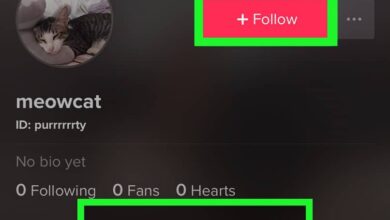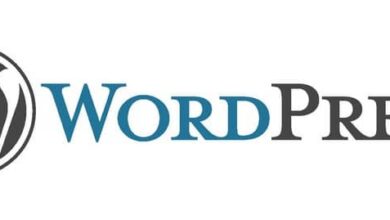Comment télécharger, installer et configurer le plugin ‘TinyMCE’ pour éditer des textes dans WordPress
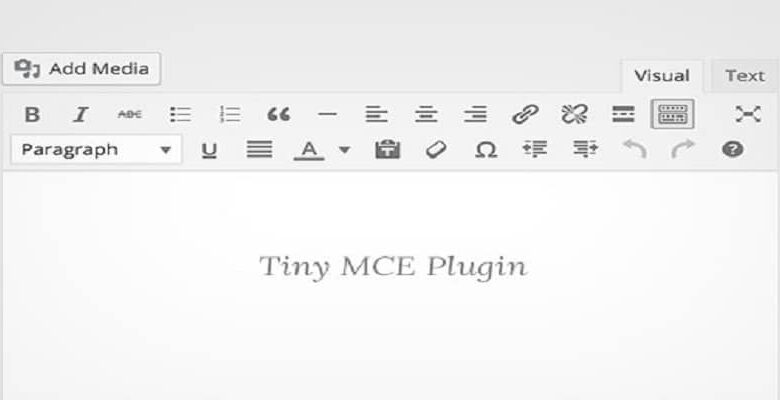
Lors de la création de contenu sur des pages Web, il est nécessaire de disposer des outils d’édition de texte les plus avancés à portée de main. Le succès d’un grand nombre de visites sur notre site Web dépendra beaucoup de l’attrait de votre contenu.
Si vous utilisez WordPress, vous saurez très bien comment utiliser l’éditeur classique , mais il existe maintenant une alternative plus récente, le plugin Tinymce. Cet outil apporte une variété de boutons et d’options pour améliorer votre contenu et lui donner plus de créativité et de professionnalisme.
Vous voulez sûrement déjà savoir de première main comment l’utiliser, alors nous allons vous montrer ici comment télécharger, installer et configurer le plugin tinymce , commençons!
Comment télécharger, installer et configurer le plugin TINYMCE pour éditer des textes dans WordPress
En parcourant le site Web de Tinymce, nous pouvons voir que cette ressource est extrêmement complète . Et cela aide à éditer des textes de caractéristiques différentes, des plus simples à celles considérées comme plus complexes.
Pour commencer à obtenir ce plugin, dans un premier temps, nous devons le télécharger, l’installer et l’activer , et cela se fait comme suit:
- Vous devez vous rendre sur la page d’accueil de WordPress et là vous chercherez dans les options que vous avez sur le côté gauche pour le mot «Plugins» .
- Après cela, trois options apparaîtront et vous choisirez celle qui dit « Ajouter nouveau ».
- Et dans le moteur de recherche, vous allez écrire « TinyMCE Advanced ».
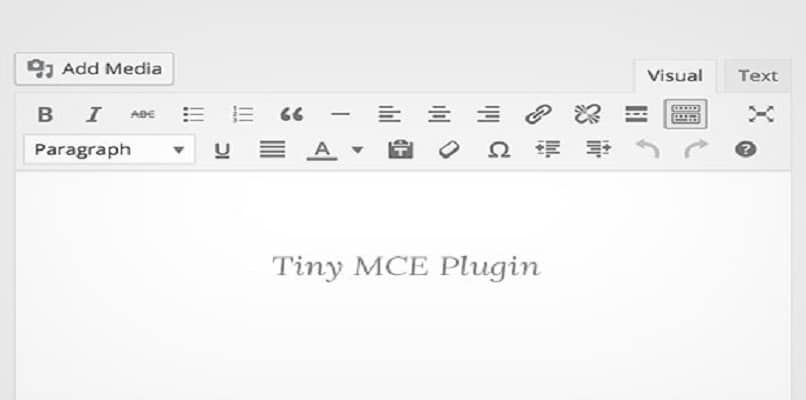
- Ensuite, de nombreux résultats seront affichés, choisissez le premier qui correspond au titre et cliquez sur « Installer maintenant ». Une fois installé, cliquez sur » Activer le plugin » et voilà, il sera dans votre collection.
Configurer le plugin TINYMCE
Eh bien, maintenant que notre plugin d’édition de texte Tinymce est installé, nous allons apprendre à le configurer pour en tirer le meilleur parti. Pour le moment, par défaut, certains paramètres sont placés automatiquement lorsqu’ils sont activés , tels que les changements dans le menu, la taille des boutons et les polices.
Cependant, nous pouvons faire plus d’ajustements pour répondre à nos besoins lors de la création d’un nouvel article ou blog. Et pour ce faire, vous devez aller dans la section des plugins> plugins installés puis chercher notre plugin Tinymce.
Une fois que vous les avez localisés, vous devez cliquer là où il est dit » Paramètres » qui traduit en espagnol est paramètres. Et une page s’ouvrira où vous pourrez voir qu’il y a beaucoup plus de fonctions ou de boutons à ajouter au menu de l’éditeur.
Boutons inutilisés – Boutons inutilisés
Dans cette section de boutons inutilisés, vous pouvez rechercher lorsque vous modifiez une page ou un article, lequel vous souhaitez ajouter. Par exemple, certaines options dont vous disposez sont: Souligner, Justifier, Coller , Copier, Code source, Saut de page, Plein écran.
Il vous suffit de faire glisser le bouton souhaité et de le déposer dans le menu de l’éditeur qui se trouve au-dessus de cette section, puis d’ enregistrer les modifications .
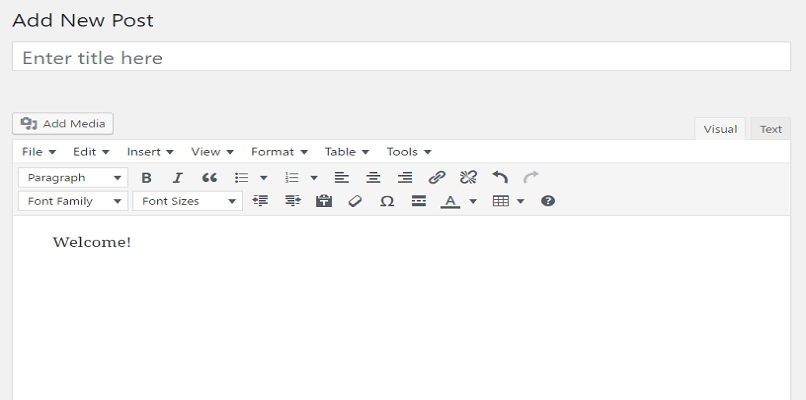
Options – Options
Au fur et à mesure que vous descendez dans les paramètres, vous verrez que vous obtenez une section d’options supplémentaires, qu’il vous suffit de sélectionner avec une coche . Le premier choix est d’ajouter du style aux listes et surtout cette option est ajoutée par défaut lors de l’installation des plugins.
« Menu contextuel » est également présenté , une option qui consiste en ce que lors de la création d’un texte, lors d’un clic droit, un petit menu apparaît. Pour ajouter cette option, cliquez simplement sur la petite case et une coche apparaît, enregistrez les modifications et c’est tout.
En plus de cela, il a une autre option intéressante appelée «Tailles de police» ou ce qui est égal aux tailles de police, en espagnol. D’autre part, d’autres options avancées sont également affichées , qui sont également sélectionnées en plaçant une coche à l’intérieur de la case à côté d’elles.
Eh bien, vous avez déjà vu que télécharger, installer et configurer le plugin Tinymce pour éditer des textes dans WordPress est simple. Cependant, pour que votre contenu ait plus d’impact et plus de visiteurs , vous pouvez également apprendre à télécharger une vidéo dans WordPress.
Si vous mettez en œuvre ce que nous avons mentionné dans cet article, vous exploiterez certainement votre côté le plus créatif lors de la création d’une page Web.